文章详情页
360手机浏览器怎么分享文章至微信 将文章分享至微信流程介绍
浏览:104日期:2022-09-19 18:01:18
现在有很多小伙伴都在使用360手机浏览器,那么就会遇到这样的一个问题,怎么把文章分享到微信里,莫要慌,来看看好吧啦网小编整理的360手机浏览器将文章分享至微信流程介绍。
方法一:
1、首先将要分享的网址发到手机上,可以通过QQ或者email等各种方法。
2、如果是在手机浏览器上看到的网页,可以把网址复制下来,如下图
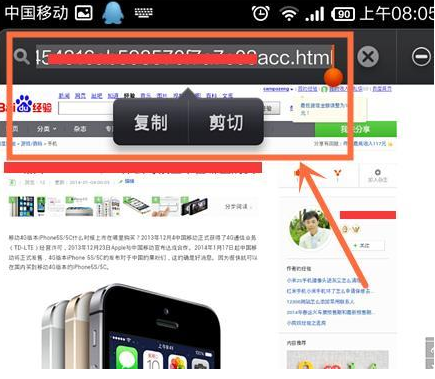
3、进入朋友圈,长按右上角的相机图标,记住,是长按,如下图
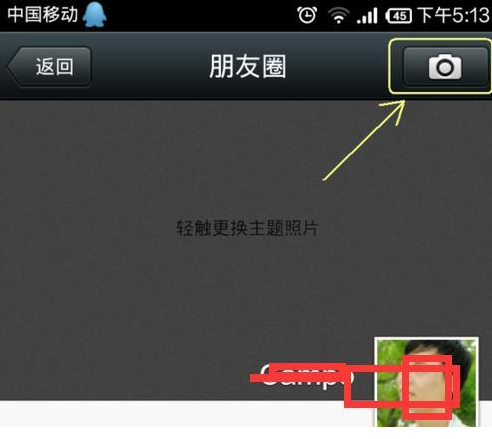
4、把要分享的网址粘贴进去,如下图,然后点发送
5、再返回朋友圈,发现多了一个网址,如下图
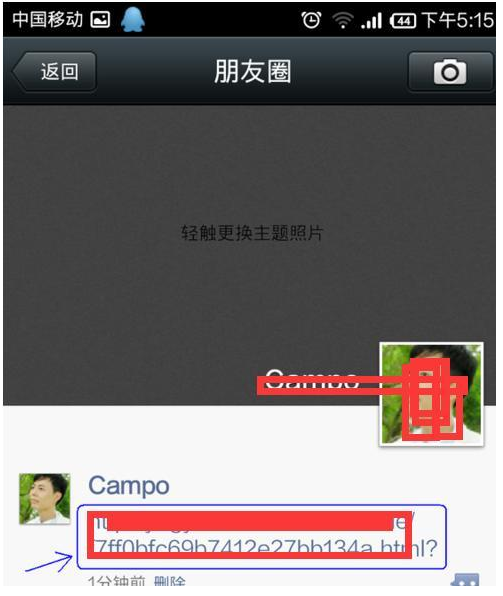
6、点击该 网址,进入网页,如下图,再点右上角的分享图标
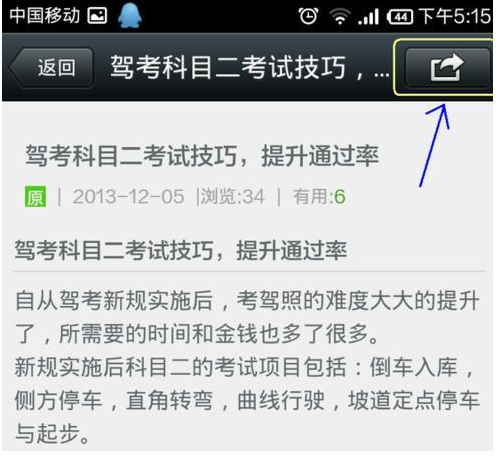
7、然后出现了分享到朋友圈的选项,选择分享到朋友圈,如下图
8、然后选择发送,如下图,当然还可以写上你的想法哦
360浏览器相关攻略推荐:
360浏览器医生怎么打开?360浏览器医生打开方式介绍
手机360浏览器怎么扫描二维码?扫描二维码方式一览
360浏览器好搜推荐怎么关闭 关闭360浏览器好搜教程
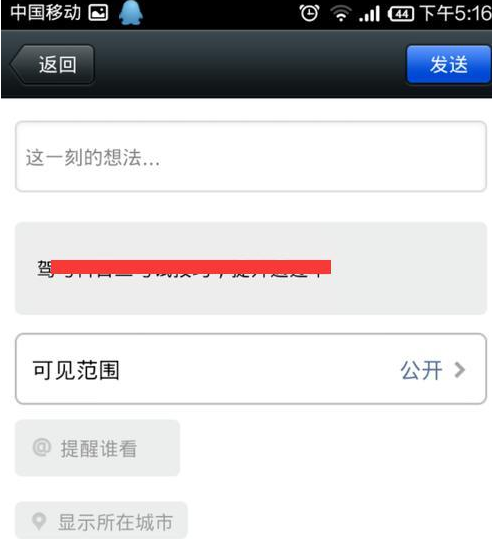
方法二:
微信端浏览网页时,右上角有竖着的三个点,点击一下,然后选择分享到微信即可。
上文就是好吧啦网小编今日为大家带来的360手机浏览器将文章分享至微信流程介绍,更多软件教程敬请关注IE浏览器中文网站!
标签:
微信
相关文章:
排行榜

 网公网安备
网公网安备